
জাভা ক্লাউড SDK ব্যবহার করে JPG কে Word এ রূপান্তর করুন
রাস্টার ছবিগুলি ফটো এডিটিং এবং ডিজিটাল পেইন্টিং তৈরির জন্য আদর্শ কারণ, সেগুলি স্টোরেজের জন্য সংকুচিত এবং ওয়েবের জন্য অপ্টিমাইজ করা হয়৷ ডিজিটাল ক্যামেরা, অপটিক্যাল স্ক্যানার ইত্যাদি সহ আমাদের দৈনন্দিন জীবনের অনেক গ্যাজেট। এখন জনপ্রিয় ধরনের রাস্টার ফাইলের মধ্যে রয়েছে JPEG, PNG, এবং GIF ছবি এবং এই নিবন্ধে আমরা কিভাবে JPG কে Word তে রূপান্তর করা যায় সে সম্পর্কে বিস্তারিত আলোচনা করতে যাচ্ছি। আমরা JPEG-কে Word-এ রূপান্তর করার কারণ হল, আমাদের একটি একক নথিতে JPG চিত্রগুলির একটি সংগ্রহকে একত্রিত করার এবং তারপর অফিসিয়াল আর্কাইভে সংরক্ষণ করার প্রয়োজন হতে পারে। তাহলে আসুন কিভাবে জাভা ক্লাউড এসডিকে ব্যবহার করে জেপিজি থেকে ওয়ার্ড কনভার্টার ডেভেলপ করতে হয় তার বিস্তারিত অন্বেষণ করি।
JPG থেকে Word রূপান্তর API
আমাদের পুরস্কার বিজয়ী পণ্য Aspose.Word Cloud হল একটি নিম্ন কোড API এবং একটি নির্ভরযোগ্য সমাধান যা তৈরি, সম্পাদনা করার পাশাপাশি Word নথিগুলিকে বিভিন্ন সমর্থিত ফর্ম্যাটে রূপান্তর করার ক্ষমতা প্রদান করে৷ আপনি যদি জাভা অ্যাপ্লিকেশনে ওয়ার্ড ডকুমেন্ট ম্যানিপুলেশন ক্ষমতা প্রয়োগ করতে চান, তাহলে Aspose.Words Cloud SDK for Java একটি আশ্চর্যজনক পছন্দ। তাই কোনো সফ্টওয়্যার বা MS Office অটোমেশন ব্যবহার না করেই, আপনি ক্লাউডে MS Word নথিগুলি প্রোগ্রাম্যাটিকভাবে তৈরি, সম্পাদনা এবং রূপান্তর করতে পারেন। এখন SDK ব্যবহার শুরু করার জন্য, আমাদের প্রকল্পে Cloud SDK রেফারেন্স যোগ করতে হবে। তাই maven বিল্ড টাইপ প্রকল্পের pom.xml এ নিম্নলিখিত বিবরণ যোগ করুন।
<repositories>
<repository>
<id>aspose-cloud</id>
<name>artifact.aspose-cloud-releases</name>
<url>http://artifact.aspose.cloud/repo</url>
</repository>
</repositories>
<dependencies>
<dependency>
<groupId>com.aspose</groupId>
<artifactId>aspose-words-cloud</artifactId>
<version>22.8.0</version>
</dependency>
</dependencies>
SDK ব্যবহার করার জন্য, আমাদের ব্যবহারকারীকে Aspose Cloud দিয়ে প্রমাণীকরণ করতে হবে। তাই যদি আপনার কোনো বিদ্যমান অ্যাকাউন্ট না থাকে, দয়া করে বৈধ ইমেল ঠিকানা ব্যবহার করে একটি বিনামূল্যে অ্যাকাউন্ট তৈরি করুন। তারপর নতুন তৈরি অ্যাকাউন্ট ব্যবহার করে লগইন করুন এবং [ক্লাউড ড্যাশবোর্ড] এ ক্লায়েন্ট আইডি এবং ক্লায়েন্ট সিক্রেট দেখুন/তৈরি করুন 5। নিম্নলিখিত বিভাগে প্রমাণীকরণের উদ্দেশ্যে এই বিশদ বিবরণ প্রয়োজন।
জাভাতে JPG কে Word এ রূপান্তর করুন
এই বিভাগে আমরা কিভাবে জাভা ক্লাউড SDK ব্যবহার করে JPG থেকে Word রূপান্তরকারী বিকাশ করতে পারি তার বিশদ ব্যাখ্যা করে। অনুগ্রহ করে নিচে উল্লেখিত নির্দেশাবলী অনুসরণ করুন।
- প্রথমত, আর্গুমেন্ট হিসাবে ক্লায়েন্টআইডি এবং ক্লায়েন্ট সিক্রেট প্রদান করার সময় দয়া করে WordsApi অবজেক্টের একটি অবজেক্ট তৈরি করুন
- দ্বিতীয়ত, CreateDocumentRequest এর একটি অবজেক্ট তৈরি করুন যার জন্য নতুন Word নথির নাম প্রয়োজন
- তৃতীয়ত, ব্ল্যাঙ্ক ওয়ার্ড ডকুমেন্ট তৈরি করুন এবং createDocument(…) পদ্ধতি ব্যবহার করে ক্লাউড স্টোরেজে আপলোড করুন
- পরবর্তী ধাপ হল DrawingObjectInsert এর একটি অবজেক্ট তৈরি করা যাতে ড্রয়িং অবজেক্ট ওয়ার্ড ডকুমেন্টের ভিতরে রাখা যায়
- অঙ্কন বস্তুর জন্য মার্জিন, মাত্রা এবং প্রান্তিককরণ তথ্য সেট করুন
- স্থানীয় ড্রাইভ থেকে ByteArray-এ ইমেজ ফাইল পড়ুন
- এখন InsertDrawingObjectRequest এর একটি অবজেক্ট তৈরি করুন ইনপুট ওয়ার্ড ফাইলের নাম এবং নোডের বিশদ প্রদান করে অঙ্কন অবজেক্টকে ধরে রাখতে
- অবশেষে ওয়ার্ড ডকুমেন্টের ভিতরে ড্রয়িং অবজেক্ট সন্নিবেশ করার জন্য insertDrawingObject(…) পদ্ধতিতে কল করুন এবং ক্লাউড স্টোরেজে আউটপুট সংরক্ষণ করুন
// আরও কোড স্নিপেটের জন্য, দয়া করে https://github.com/aspose-words-cloud/aspose-words-cloud-java
try
{
// https://dashboard.aspose.cloud/ থেকে ClientID এবং ClientSecret পান
String clientId = "7ef10407-c1b7-43bd-9603-5ea9c6db83cd";
String clientSecret = "ba7cc4dc0c0478d7b508dd8ffa029845";
// WordsApi এর একটি বস্তু তৈরি করুন
// যদি baseUrl শূন্য হয়, WordsApi ডিফল্ট https://api.aspose.cloud ব্যবহার করে
WordsApi wordsApi = new WordsApi(clientId, clientSecret, null);
// নতুন Word নথির একটি উদাহরণ তৈরি করুন
CreateDocumentRequest createRequest = new CreateDocumentRequest("input.docx", null, null);
// একটি ফাঁকা শব্দ নথি তৈরি করুন এবং ক্লাউড স্টোরেজে সংরক্ষণ করুন
wordsApi.createDocument(createRequest);
// অঙ্কন বস্তু তৈরি করুন
DrawingObjectInsert requestDrawingObject = new DrawingObjectInsert();
// বস্তু অঙ্কন জন্য উচ্চতা তথ্য সেট করুন
requestDrawingObject.setHeight((double)0);
// বস্তু আঁকার জন্য বাম মার্জিনের বিবরণ সেট করুন
requestDrawingObject.setLeft((double)0);
// বস্তু অঙ্কন জন্য শীর্ষ মার্জিন বিবরণ সেট করুন
requestDrawingObject.setTop((double)0);
// বস্তু আঁকার জন্য প্রস্থ তথ্য সেট করুন
requestDrawingObject.setWidth((double)0);
// অঙ্কন উদাহরণের জন্য অনুভূমিক প্রান্তিককরণ সেট করুন
requestDrawingObject.setRelativeHorizontalPosition(DrawingObjectInsert.RelativeHorizontalPositionEnum.MARGIN);
// অঙ্কন উদাহরণের জন্য উল্লম্ব প্রান্তিককরণ সেট করুন
requestDrawingObject.setRelativeVerticalPosition(DrawingObjectInsert.RelativeVerticalPositionEnum.MARGIN);
// ইনলাইন হিসাবে মোড়ানো ধরনের বিবরণ সেট করুন
requestDrawingObject.setWrapType(DrawingObjectInsert.WrapTypeEnum.INLINE);
// ইনপুট JPG ইমেজ পড়ুন
byte[] requestImageFile = Files.readAllBytes(Paths.get("Tulips.jpg").toAbsolutePath());
// InsertDrawingObject সংজ্ঞায়িত নোডের একটি উদাহরণ তৈরি করুন যেখানে অঙ্কন বস্তু স্থাপন করা হবে
InsertDrawingObjectRequest request = new InsertDrawingObjectRequest("input.docx", requestDrawingObject,
requestImageFile, "sections/0", null, null, null, null, null, "Resultant.docx", null, null);
// Word নথির ভিতরে JPG ইমেজ ধারণ করে অঙ্কন বস্তু সন্নিবেশ করান
wordsApi.insertDrawingObject(request);
System.out.println("JPG to Word Conversion completed !");
}catch(Exception ex)
{
System.out.println(ex);
}
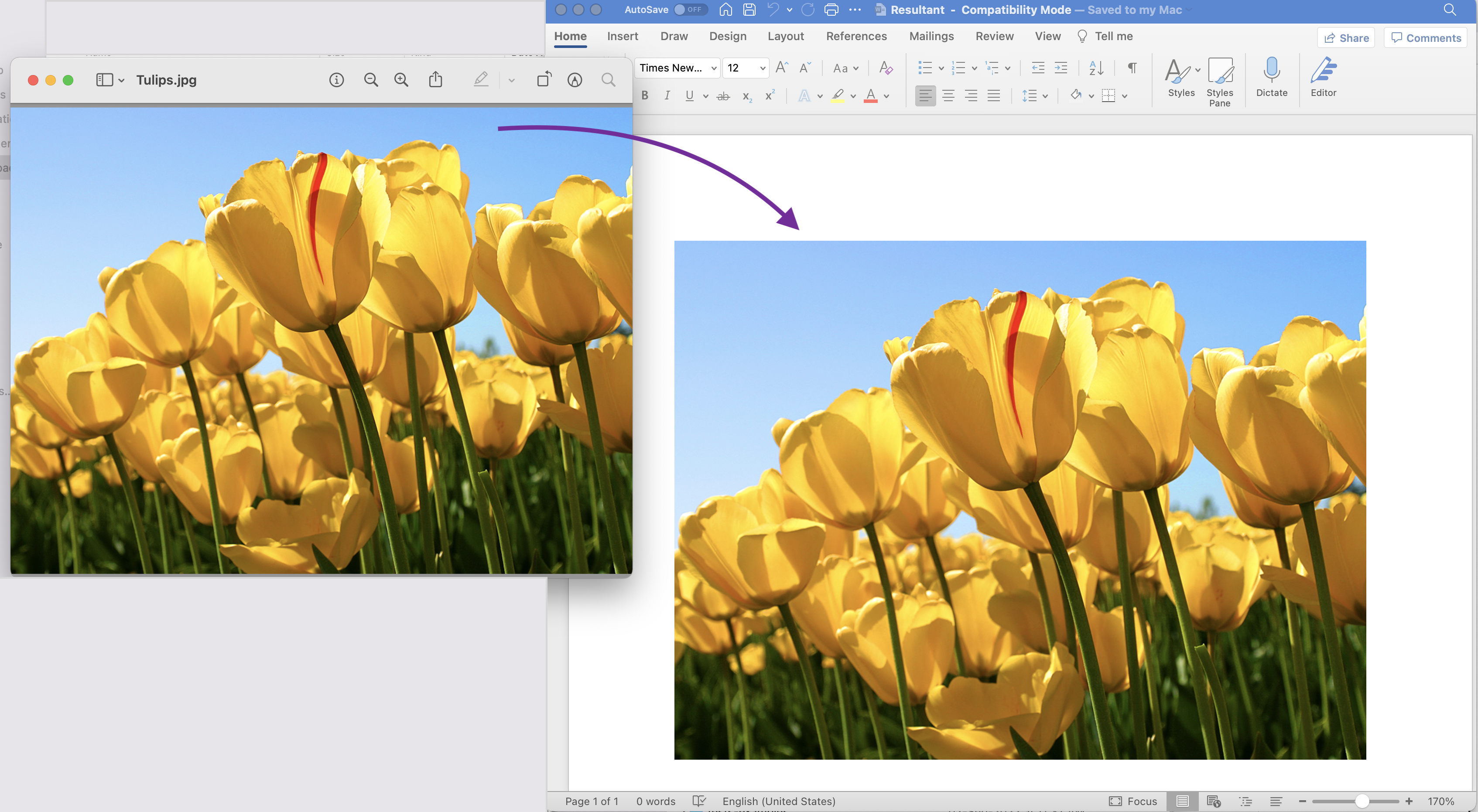
চিত্র 1:- জেপিজি থেকে ওয়ার্ড প্রিভিউ
উপরের উদাহরণে ব্যবহৃত নমুনা ফাইলগুলি Tulips.jpeg এবং Resultant.docx থেকে ডাউনলোড করা যেতে পারে।
CURL কমান্ড ব্যবহার করে DOC থেকে JPG
এই বিভাগে, আমরা JPG কে DOC তে রূপান্তর করতে cURL কমান্ড ব্যবহার করতে যাচ্ছি। আমরা cURL কমান্ড ব্যবহার করছি কারণ তারা আমাদেরকে কমান্ড লাইন টার্মিনালের মাধ্যমে REST API অ্যাক্সেস করতে সক্ষম করে। এখন এই পদ্ধতির জন্য একটি পূর্ব-প্রয়োজনীয়তা হিসাবে, নিম্নলিখিত কমান্ডটি কার্যকর করার সময় প্রথমে আমাদের একটি JWT অ্যাক্সেস টোকেন (ক্লায়েন্ট শংসাপত্রের উপর ভিত্তি করে) তৈরি করতে হবে।
curl -v "https://api.aspose.cloud/connect/token" \
-X POST \
-d "grant_type=client_credentials&client_id=bb959721-5780-4be6-be35-ff5c3a6aa4a2&client_secret=4d84d5f6584160cbd91dba1fe145db14" \
-H "Content-Type: application/x-www-form-urlencoded" \
-H "Accept: application/json"
একবার আমাদের কাছে JWT টোকেন হয়ে গেলে, পরবর্তী ধাপ হল নিম্নলিখিত কমান্ড ব্যবহার করে একটি ফাঁকা Word নথি তৈরি করা।
curl -v -X PUT "https://api.aspose.cloud/v4.0/words/create?fileName=input.docx" \
-H "accept: application/json" \
-H "Authorization: Bearer <JWT Token>"
এখন ফাঁকা Word নথি তৈরি করা হয়েছে, আমাদের DOCX ফাইলের ভিতরে JPG ইমেজ ধারণকারী অঙ্কন বস্তু সন্নিবেশ করা প্রয়োজন
curl -v -X POST "https://api.aspose.cloud/v4.0/words/input.docx/sections/0/drawingObjects?destFileName=resultant.docx" \
-H "accept: application/json" \
-H "Authorization: Bearer <JWT Token>" \
-H "Content-Type: multipart/form-data" \
-d {"drawingObject":"{ \"RelativeHorizontalPosition\": \"Margin\", \"Left\": 0, \"RelativeVerticalPosition\": \"Margin\", \"Top\": 0, \"Width\": 0, \"Height\": 0, \"WrapType\": \"Inline\"}","imageFile":{"Tulips.jpg"}}
উপসংহার
এই নিবন্ধে, আমরা জাভা ক্লাউড SDK ব্যবহার করে চিত্রকে শব্দে রূপান্তর করার বিশদ বিবরণ সম্পর্কে শিখেছি। কোড স্নিপেট ছাড়াও, আমরা CURL কমান্ড ব্যবহার করে JPG-কে DOC-তে রূপান্তর করার বিকল্পগুলিও অন্বেষণ করেছি এবং অনলাইনে ওয়ার্ড রূপান্তরকারীতে ইমেজ বিকাশ করেছি। পণ্যটি ডকুমেন্টেশন এই API-এর ক্ষমতাগুলিকে আরও ব্যাখ্যা করে বিস্ময়কর বিষয়গুলির একটি অ্যারে দিয়ে সমৃদ্ধ৷ উপরন্তু, অনুগ্রহ করে মনে রাখবেন যে আমাদের সমস্ত ক্লাউড SDK গুলি MIT লাইসেন্সের অধীনে প্রকাশিত হয়েছে, তাই আপনি GitHub থেকে সম্পূর্ণ সোর্স কোড ডাউনলোড করার কথা বিবেচনা করতে পারেন এবং আপনার প্রয়োজনীয়তা অনুযায়ী এটি পরিবর্তন করতে পারেন। কোনো সমস্যার ক্ষেত্রে, আপনি বিনামূল্যে প্রোডাক্ট সাপোর্ট ফোরাম এর মাধ্যমে দ্রুত সমাধানের জন্য আমাদের সাথে যোগাযোগ করতে পারেন।
সম্পরকিত প্রবন্ধ
সম্পর্কে আরও জানতে অনুগ্রহ করে নিম্নলিখিত লিঙ্কগুলিতে যান: